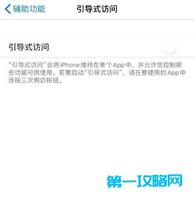iPad 或其它苹果设备如何实现转接 iPhone 的来电?
如果您有多部苹果设备,您可以使用 iPad 、iPod touch 甚至 Mac 接听来自 iPhone 的来电。试想一个这样的场景:当 iPhone 电量不多正放置一边充电时,您就可以使用附近的 iPad 或 Mac 来接听电话。
想要实现这一功能,需要满足如下条件:
1.您的iPhone、iPad 或 iPod touch 系统均在 iOS 8 或以上,任何运行 OS X Yosemite 或更高版本的 Mac;
2.所有设备均使用同一 Apple ID 登录 iCloud;
3.所有设备均使用同一 Apple ID 登录 FaceTime 通话。
4.所有设备均已开启 Wi-Fi,并通过 Wi-Fi 或以太网连接到同一网络。
需进行以下设置:
1.在 iPhone 上,前往“设置”-“电话”-“在其他设备上通话”,然后打开“允许‘在其他设备上通话’”。
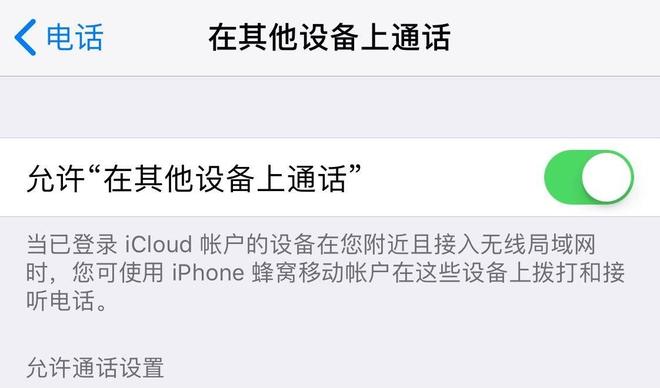
2.在 iPad 或 iPod touch 上,前往“设置”-“FaceTime 通话”,然后打开“来自 iPhone 的通话”。
3.在 Mac 上,打开 FaceTime 通话应用,然后选取“FaceTime 通话”-“偏好设置”。点按“设置”,然后选择“来自 iPhone 的呼叫”。
如果运营商支持在其他设备上进行 Wi-Fi 通话,您可以设置这些设备;这样,即使 iPhone 未开机或不在附近时,您也能拨打和接听电话。
设置完毕之后,您可以在其它设备上转接来自 iPhone 的电话:
当有来电时,在 iPad 或 iPod touch 上,滑动以接听电话;在 Mac 上,有人呼叫您的 iPhone 时屏幕中会显示通知。您可以接听电话、将它转到语音信箱,或者向来电者发送信息。
您还可以在这些苹果设备上拨打电话:
在 iPad 或 iPod touch 上拨打电话
1.在“通讯录”、“日历”、Safari 浏览器或其他会自动检测此类数据的应用中,轻点一个电话号码。
2.或者打开 FaceTime 通话应用,轻点![]() ,在搜索栏中输入电话号码,然后轻点
,在搜索栏中输入电话号码,然后轻点![]() “音频”。
“音频”。
在 Mac 上拨打电话
1.在“通讯录”、“日历”、Safari 浏览器或其他会自动检测此类数据的应用中,将鼠标指针移到任何电话号码上。点按括起电话号码的方框中的箭头,然后选取“使用 iPhone 呼叫 [电话号码]”。
2.或者打开 FaceTime 通话应用,在搜索栏中输入电话号码,然后点按![]() “音频”。
“音频”。
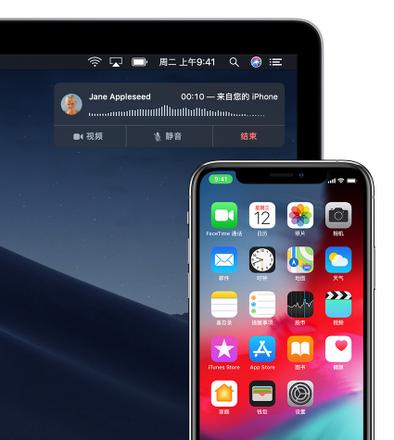
以上是 iPad 或其它苹果设备如何实现转接 iPhone 的来电? 的全部内容, 来源链接: utcz.com/dzbk/600155.html